"IPhone को हल करने के लिए 3 सर्वश्रेष्ठ तरीके iPhone के लिए अक्षम कनेक्ट" त्रुटि है
अपने खुद के फोन से लॉक होना कोई नई बात नहीं है और यह समस्या दुनियाभर के कई आईफोन यूजर्स को हुई है। लेकिन सवाल अभी भी बना हुआ है, कैसे निष्क्रिय iPhone अनलॉक करने के लिए? इस स्थिति में, अधिकांश उपयोगकर्ता घबराते हैं औरअपने फोन को तुरंत निकटतम एप्पल स्टोर में ले जाता है। लेकिन ऐसा करने के बजाय आप अपने iPhone को अनलॉक करने के लिए कुछ सरल तरीके आजमा सकते हैं! ये विधियां परेशानी मुक्त हैं और वे बहुत सरल हैं। चाहे आप iPhone 5/6 / 6Plus / 7 / 7Plus / 8 / 8Plus / X जैसे iPhone का उपयोग कर रहे हों, आप केवल iTunes का उपयोग करके डिवाइस को अनलॉक करने का प्रयास कर सकते हैं क्योंकि ऐप ज्यादातर कुछ भी कर सकता है। आप इसे करने के लिए फाइंड माई आईफोन फीचर या थर्ड पार्टी टूल का उपयोग कर सकते हैं, जिसे 4uKey कहा जाता है। प्रत्येक विधि इस लेख में विस्तृत है ताकि आप अपनी समस्या को हल करने में मदद कर सकें।
- तरीका 1: iTunes के बिना अक्षम iPhone अनलॉक करें
- तरीका 2: फाइंड माय आईफोन के साथ डिसएबल आईफोन अनलॉक करें
- रास्ता 3: iTunes के साथ अक्षम iPhone अनलॉक
तरीका 1: iTunes के बिना अक्षम iPhone अनलॉक करें
यदि आप अपने आईफोन से बाहर हैं, तो इसका कारणकुछ भी हो सकता है जैसे कि लगातार गलत पासवर्ड डालना या कि आपने फोन की स्क्रीन को तोड़ दिया और आप पासवर्ड डालने में असमर्थ हैं तो आप 4uKey टूल का उपयोग कर सकते हैं। यह एक तृतीय-पक्ष उपकरण है जो टेनशेयर के स्थिर से आता है। यह एक आसान उपकरण है जिसे विशेष रूप से iTunes और संबंधित बहाली प्रक्रियाओं की मदद के बिना अपने iPhone को अनलॉक करने के लिए विकसित किया गया है। कोई फर्क नहीं पड़ता कि पासकोड 4-अंक / 6-अंक / कस्टम संख्यात्मक कोड / अल्फ़ान्यूमेरिक कोड / टच आईडी / फेस आईडी है, 4uKey इसे मिनटों में हटा सकता है। अगर आपको पता नहीं है कि लॉक किए गए iPhone को कैसे अनलॉक किया जाए तो बस इस टूल का उपयोग करें।
1. इस उपकरण का उपयोग करने का पहला चरण आपके कंप्यूटर पर सॉफ़्टवेयर को डाउनलोड और इंस्टॉल करना है।
2. अब, एक यूएसबी केबल प्राप्त करें और अपने iPhone को अपने कंप्यूटर से कनेक्ट करें।
3. Tenorshare 4uKey पोर्टेबल डिवाइस का स्वचालित रूप से पता लगाएगा और फिर मुख्य इंटरफ़ेस पर "स्टार्ट" पर क्लिक करेगा।

4. उसके बाद, आपको फर्मवेयर पैकेज डाउनलोड करने के लिए प्रेरित किया जाएगा। पैकेज के लिए एक स्थान का चयन करें और फिर "डाउनलोड" पर क्लिक करें।

5. फर्मवेयर आपके कंप्यूटर पर डाउनलोड होने के बाद, आपको अनलॉक प्रक्रिया शुरू करने के लिए "अनलॉक नाउ" पर क्लिक करना होगा।

6. कुछ समय बाद, आपको पूरी तरह से खुला हुआ iPhone मिलेगा और आपका पासकोड सफलतापूर्वक हटा दिया जाएगा।
पूरी प्रक्रिया में कुछ मिनट लगेंगे। आपको उस समय तक जुड़े रहने की आवश्यकता है। ऐप द्वारा आपके iPhone से पासवर्ड हटाने के बाद आप फिर से iPhone का उपयोग कर पाएंगे। तो, यह है कि 4uKey का उपयोग करके iTunes के बिना एक अक्षम iPhone को कैसे अनलॉक किया जाए। कोई फर्क नहीं पड़ता कि समस्या क्या है, यह ऐप मिनटों में डिवाइस को अनलॉक कर देगा।
तरीका 2: फाइंड माय आईफोन के साथ डिसएबल आईफोन अनलॉक करें
ज्यादातर यूजर्स सोचते हैं कि किसी भी तरह का आईफोनसमस्याओं को आईट्यून्स की मदद से हल किया जा सकता है। यह सही है कि आप आईट्यून्स की मदद से डिवाइस को रिस्टोर कर सकते हैं लेकिन यह एकमात्र उपाय नहीं है। अक्षम iPhone समस्या को ठीक करने के लिए सबसे व्यापक रूप से उपयोग की जाने वाली सुविधाओं में से एक है फाइंड माई फोन। इसलिए, यदि आपके पास एक अक्षम उपकरण है और यदि Find My iPhone आपके डिवाइस पर सक्षम है, तो यह है कि अक्षम iPhone को कैसे ठीक करें:
1. आपको icloud.com/#find पर जाकर शुरू करना होगा और अपनी ऐप्पल आईडी की मदद से अपना खाता दर्ज करना होगा।
2. मारो मेरे iPhone का पता लगाएं और फिर "सभी उपकरण" विकल्प पर जाएं।
3. उपकरणों की एक सूची आपके लिए उपलब्ध होगी, जो अक्षम किया गया है उसे चुनें।

4. अब आपको डिवाइस को मिटाने के लिए “मिटा डिवाइस” विकल्प पर क्लिक करना होगा।
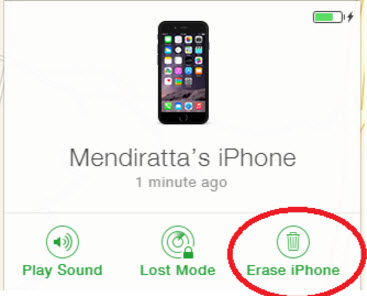
5. बस एक नया पासकोड के साथ अब अपने iPhone सेट करें।
पूरे उपकरण को मिटाने में कुछ समय लगेगादूर से। यह प्रक्रिया आपके iOS डिवाइस के सभी डेटा को समाप्त कर देगी और यह लॉक को भी हटा देगी। अब, आपको iPhone अक्षम नहीं करना है और अब कैसे अनलॉक करना है। इस विशेष सुविधा का उपयोग आपके डिवाइस को दूरस्थ रूप से खोजने या रीसेट करने के लिए भी किया जा सकता है। अगर किसी तरह आपने अपना आईफोन खो दिया है तो इसे खोजने का यह सबसे अच्छा तरीका होगा।
रास्ता 3: iTunes के साथ अक्षम iPhone अनलॉक
वैसे, ज्यादातर लोग सोचते हैं कि अगर आईफोन हैआईट्यून्स से विकलांग कनेक्ट; यह एकमात्र उपाय है। यह एक समाधान हो सकता है लेकिन वहाँ जाने के लिए आपको एक बोझिल प्रक्रिया का पालन करना होगा। बहरहाल, यह काम करता है और यह प्रभावी भी है। यदि आपका iPhone अक्षम है तो आप इसे केवल iTunes से कनेक्ट नहीं कर सकते हैं, पहले आपको अपने iPhone को रिकवरी मोड में रखना होगा फिर आप आगे बढ़ सकते हैं।
1. अपने कंप्यूटर पर आईट्यून्स ऐप चलाएं।
2. अब, यूएसबी केबल को कंप्यूटर से कनेक्ट करें और अंत छोड़ दें।
3। फिर, iPhone X / 8 / 8Plus के लिए, पहले वॉल्यूम अप बटन पर टैप करें और फिर वॉल्यूम डाउन बटन पर टैप करें। फिर अंत में साइड बटन को दबाकर रखें। IPhone 7 / 7Plus के लिए, रिकवरी मोड तक एक साथ साइड और वॉल्यूम बटन दबाए रखें और iPhone 6 और पुराने मॉडल के लिए, मॉडल के अनुसार होम और टॉप या साइड बटन दबाए रखें और रिकवरी स्क्रीन की प्रतीक्षा करें।
4. आपको एक संदेश दिखाई देगा "iPhone के साथ एक समस्या है जिसे अपडेट या पुनर्स्थापित करने की आवश्यकता है।"

5. हिट "रिस्टोर" और आईट्यून्स आपसे पूछेंगे कि क्या आप अपने iPhone पर सभी डेटा और सेटिंग्स को मिटा देना चाहते हैं। निर्णयों की पुष्टि करें और शर्तों से सहमत हों।

6. आईट्यून्स स्वचालित रूप से सॉफ्टवेयर डाउनलोड करेगा और अंत में आपके डिवाइस को पुनर्स्थापित करेगा
यह पूरी प्रक्रिया है। इसके बाद, लॉक को आपके iPhone से हटा दिया जाएगा क्योंकि इसे वापस फ़ैक्टरी सेटिंग्स पर वापस कर दिया जाएगा। और आप इसे फिर से उपयोग करने में सक्षम होंगे!
निष्कर्ष:
अपने iPhone को निष्क्रिय करना एक बहुत ही आम बात हैसमस्या है, लेकिन समाधान थोड़ा अलग हैं। सबसे पहले, आपके पास आईट्यून्स ऐप का उपयोग करके इसे ठीक करने का विकल्प है। आईट्यून्स के साथ डिवाइस को पुनर्स्थापित करें और लॉक हटा दिया जाएगा। दूसरा विकल्प फाइंड माई आईफोन ऐप का उपयोग करना है, डिवाइस को पूरी तरह से मिटा दें और लॉक को समाप्त कर दिया जाएगा। अंत में, टेनशोर 4uKey नामक नया पेश किया गया विकल्प डेटा को नुकसान पहुंचाए बिना कुशलता से लॉक को हटा देगा और यह अब तक का सबसे अच्छा तरीका है क्योंकि इसे तेजी से और प्रभावी ढंग से पूरा करने का सबसे आसान तरीका है। अत्यधिक सिफारिशित!








![[फिक्स्ड] आईपैड अक्षम है और आईट्यून्स त्रुटि से कनेक्ट करें](/images/ipad/fixed-ipad-is-disabled-and-connect-to-itunes-error.jpg)
